在表格中按名称批量插入对应图片
创作者俱乐部成员
⭐【案例】
下图表格A列为货号,现在需要将“图片”文件夹中的图片批量插入到B列相应位置。
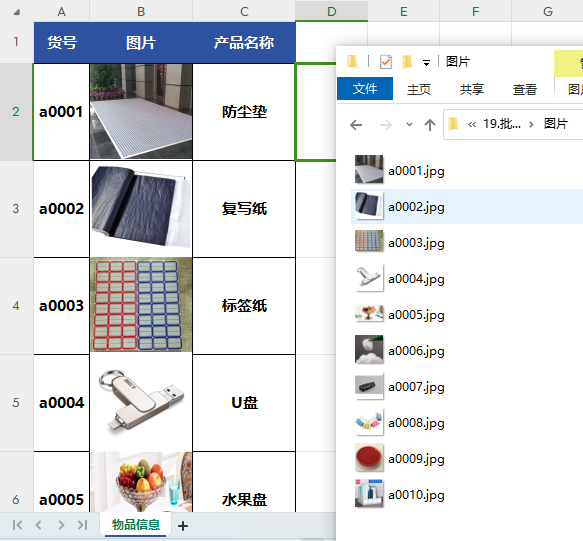
⭐【操作效果】
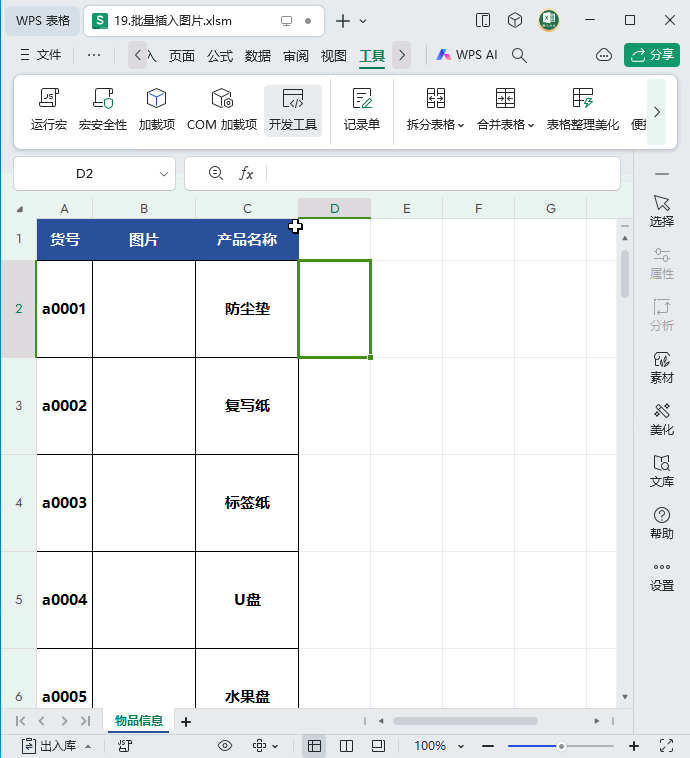
⭐【JSA代码】
具体代码如下,可按ALT+F11打开WPS宏编辑器,复制下面的代码粘贴到编辑器中。
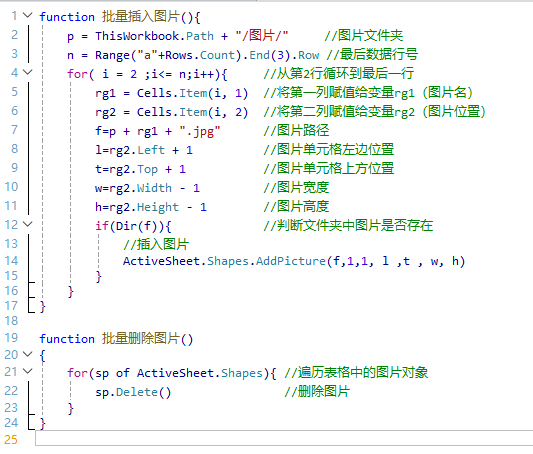
function 批量插入图片(){
p = ThisWorkbook.Path + "/图片/" //图片文件夹
n = Range("a"+Rows.Count).End(3).Row //最后数据行号
for( i = 2 ;i<= n;i++){ //从第2行循环到最后一行
rg1 = Cells.Item(i, 1) //将第一列赋值给变量rg1(图片名)
rg2 = Cells.Item(i, 2) //将第二列赋值给变量rg2(图片位置)
f=p + rg1 + ".jpg" //图片路径
l=rg2.Left + 1 //图片单元格左边位置
t=rg2.Top + 1 //图片单元格上方位置
w=rg2.Width - 1 //图片宽度
h=rg2.Height - 1 //图片高度
if(Dir(f)){ //判断文件夹中图片是否存在
//插入图片
ActiveSheet.Shapes.AddPicture(f,1,1, l ,t , w, h)
}
}
}
function 批量删除图片()
{
for(sp of ActiveSheet.Shapes){ //遍历表格中的图片对象
sp.Delete() //删除图片
}
}
⭐【素材下载】
https://kdocs.cn/l/ccWFTfvdgpOi
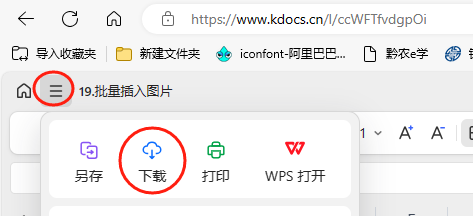
WPS函数专家
创作者俱乐部成员
WPS产品体验官
创作者俱乐部成员
创作者俱乐部成员
创作者俱乐部成员